1、首先,打开电脑中安装的ps软件,从网上下载照片素材,要是自恋呢 就用自己的照片做背景 把图片拖进ps中,如图

2、现在就是输入你想要的文字,小编输入的是薛,字体选择微软雅黑,字号大小152,字体颜色选择和图片颜色相近的一个颜色,单击确定,如图
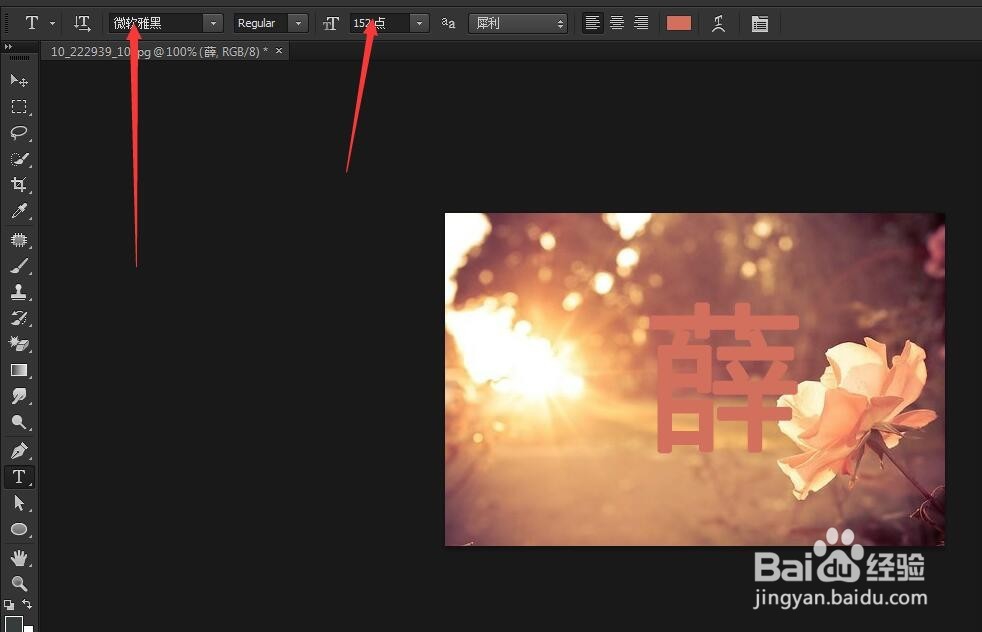

3、然后在图片中间输入你想要的文字,这个文字要比刚才的字小很多,小编输入的文字是我媸额芝阮姓薛却怎么也不会温暖的微笑 如图,字号大小25,字体颜色选择黑色,如图。

4、然后选择大字薛的图层,右键栅格化文字 (好吧 也不知道为什么二级分类QQ截图不了,),就是选中文字图层,右键选择栅格化文字就行
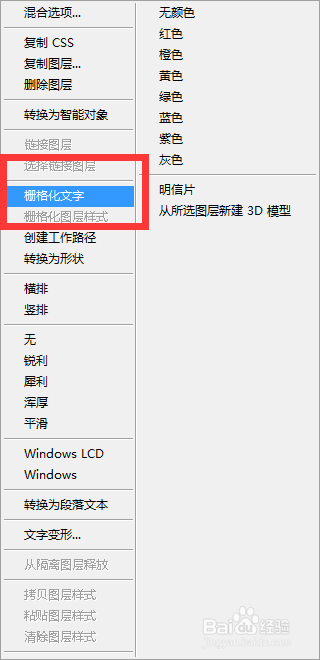
5、选中大字薛的这个图层,然后用矩形选框工具画一个矩形,然后按键盘上的delete键 如图效果就出来,是不是很有意境 小伙伴们可以试一下


6、文件,存储,存储为自己需要的格式,单击保存按钮即可。
